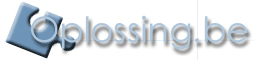
| |||||||||||
| Oplossing.be Nieuwsbrief | 37e editie April 2006 | ||||||||||
|
| |||||||||||
In dit nummer:
| |||||||||||
| Speel op veilig, schakel Active Scripting uit. |  |
||||||||||




 Donderdag loste Microsoft een waarschuwing over een nieuw en ernstig lek in Internet Explorer 6. Een patch kon de softwaregigant (nog) niet bieden, al is er sprake dat er in de komende dagen eentje zou verschijnen. In de tussentijd geldt de raad om Active Scripting uit te schakelen. Toegegeven, dit heeft een sterke impact op de functionaliteit van sommige sites. Maar momenteel is dat het veiligste wat een IE-gebruiker kan doen. Allereerst moet u in het menu van Internet Explorer de optie 'Internet-opties' selecteren. U ziet dan het onderstaande venster. U kiest daar voor het tabblad 'Beveiliging'. 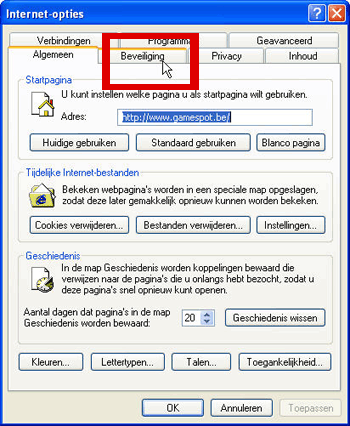 In het volgende scherm selecteert u onderaan 'Aangepast niveau'. 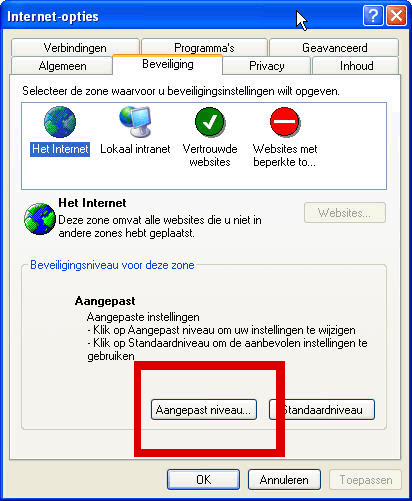 < U krijgt dan het scherm 'Beveiligingsinstellingen' te zien. De optie die we zoeken, bevindt zich bijna helemaal aan de onderkant van het lijstje (zie beeld hieronder). Kies daar bij 'Actief uitvoeren van scripts' voor 'Uitschakelen' en daarna 'Ok'. Om op zeker te spelen, sluit u best alle Internet Explorer-vensters af. 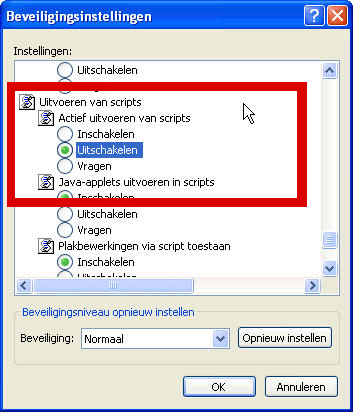 U moet zich er wel bewust van zijn dat dit op de meeste websites gaat leiden tot foutboodschappen, omdat de meeste sites, ook de onze, actief gebruikt maakt van Active Scripts. Tot het ogenblik dat Microsoft een patch heeft vrijgegeven, en U deze heeft geinstalleerd op uw Pc loopt U een groot infectiegevaar indien U alle Active Scripts doorlaat. Aan U de keuze. Het beveiligingsbedrijf eEye Digital Security brengt nu al een 'tijdelijke' patch uit om een ernstig lek in Internet Explorer te dichten. Ondertussen beraadslaagt Microsoft of het voor de officiële patchdag (11 april) een softwarepleister uitbrengt. Het is de tweede keer in korte tijd dat een beveiligingsbedrijf op eigen houtje een patch uitbrengt voor kwetsbare Microsoft-software. De patch die hier door eEye wordt aangeboden, is niet goedgekeurd door Microsoft. Maar volgens het bedrijf is het probleem te ernstig om te wachten op de softwaregigant. "Momenteel zijn er talloze berichten die stellen dat de kwetsbaarheid op verschillende websites wordt misbruikt om spyware en 'bot-afstandsbedieningen' te installeren", zegt http://www.eeye.com/html/eEye. Bron: Jamie Biesemans Ingezonden door: SoftAid | |||||||||||
| De "Ultra-Mobile PC": Samsung Q1 |  | ||||||||||




Microsoft stelde zopas op de stand van Samsung haar Ultra-Mobile PC voor. Het project ging eerder door het leven als Origami. Met de UMPC wil Microsoft een nieuwe categorie van computers lanceren. Het lijkt een beetje een kruising van een Portable Media Center en een Tablet PC. Ook meteen wat goed nieuws: het ding draait op een gewone Windows XP Tablet Edition versie. Samsung toont op haar stand de eerste UMPC, de Samsung Q1. De Q1 UMPC is 228 x 140 x 25 millimeter groot en beschikt over een breedbeeldscherm (touch-screen) van 7 inch (18 centimeter). Onder de motorkap steekt een Intel Pentium Mobile-processor, de Celeron M Ultra-Low Voltage, voor een beperkt stroomverbruik, een harde schijf van 40GB en 512 MB DDR2-geheugen. De verbinding naar de buitenwereld gebeurt via WiFi - teleurstellend enkel via de verouderde Bluetooth. Aansluitingen voor GPS en digitale TV zijn voor de Koreaanse markt standaard voorzien, in Europa zul je er extra aansluitingen moeten voor bijkopen. De Q1 komt later dit jaar op de markt. In de Benelux zou het toestel nog niet worden verkocht, aldus persvertegenwoordigster Katrien Depoortere. Over prijzen werd nog niet gesproken, maar die zouden variëren van 600 tot 1.000 euro. Bron: Netwijzer, ZD-Net, CeBIT Ingezonden door: SoftAid |
|||||||||||
| Laptops nog goedkoper? | 
| ||||||||||




Enkele jaren geleden bedroeg de prijs van een laptop nog over 1000 euro, vandaag kan je er al gemakkelijk eentje kopen rond de prijs van 600 euro. Het duurt niet meer lang of iedereen moet zich een laptop kunnen aanschaffen, tenminste, volgens Taiwanese computerfabrikanten. Zij beweren een verkoopprijs van amper 300 dollar (250 euro) te kunnen aanbieden. Hoofdreden hiervoor is de dalende verkoop van laptops, die fabrikanten zoals Dell, HP, Acer en Asustek ertoe dwingen hun processorbestellingen bij Intel drastisch terug te schroeven. Het idee van betaalbare laptops bestaat overigens al langer, maar de bedrijven onderling zijn nog niet tot duidelijke akkoorden gekomen om dit te verwezenlijken. De consument zelf wacht dit nogal argwanend af. Een reden hiervoor zou kunnen zijn omdat men ervoor vreest dat de nieuwe Windows Vista niet compatible zou zijn met deze notebooks. En uiteraard de vraag of deze goedkopere materialen ook wel de moeite waard zullen zijn. Uiteindelijk is 250 euro nog steeds veel geld. Ingezonden door: Tientje | |||||||||||
| |||||||||||
| Je eigen Wereldkrant op je PC | 
| ||||||||||




Actueel op de hoogte gehouden worden van het nieuws met al zijn rubrieken kan nu dankzij Google News. Een nieuw gratis tool van Google. Je kan je eigen voorpagina instellen via een uitklap menu.  Je kan zelf de hele lay-out aanpassen aan jouw smaak. Daarvoor klik je rechtsboven op Aangepast nieuws en vervolgens verschijnt er een venster waarin je jou ge-personaliseerde pagina kunt wijzigen. Je kunt hier naar hartelust schuiven en toevoegen, en rubrieken van volgorde veranderen of toevoegen. Nadat de pagina eruit ziet naar jouw tevredenheid, kan je deze instellingen bewaren door op de knop Lay-out opslaan te klikken. Heb je dit gedaan, klik je rechtsboven op Sluiten, en klaar is kees. 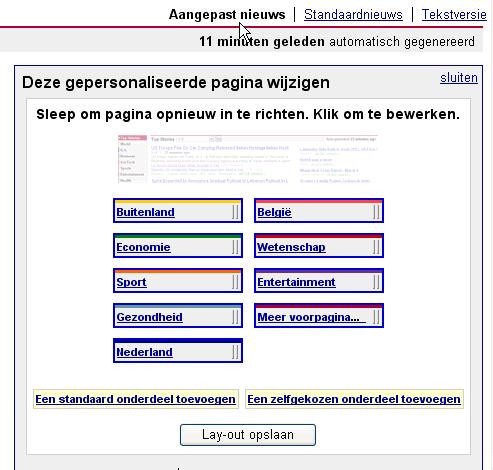 Je kunt hier de potentiële mogelijkheden van inzien, zoals achtergrondinformatie, studiemateriaal, of gewoon omdat je het leuk vindt op de hoogte gehouden te worden van wat er allemaal op onze wereldbol gaande is... De mogelijkheden zijn hier enorm, en zelfs zo uitgebreid dat ik echt een paar pagina's nodig zou hebben om ze allemaal neer te pennen. Meer informatie over het gebruik van Google News en zijn mogelijkheden vind je terug in een duidelijke handleiding op de Google Website. Ingezonden door: Emphyrio | |||||||||||
| MMORPG Games, de nieuwe generatie computerspellen. |  |
||||||||||




Je hoort het vaker, maar wat is het nu precies? Want voor de meesten onder ons is een pc game, gewoon... een pc game.Toch is MMORPG iets totaal anders dan de normale games die je online kan spelen. Vertaald betekent het Massive Multiplayer Online Role Playing Game. Sinds de jaren '90 is het nieuwe genre in de gamesindustrie die steeds meer voet aan wal krijgt. Je speelt een dergelijke game met soms duizenden spelers tegelijkertijd, samen of tegen elkaar. Meestal staat zo een spel op verschillende servers, omdat één server het aantal spelers op de piekuren niet aankan. Echte regels zijn er niet, deze maakt de speler grotendeels zelf. Deze games zijn vooral populair omwille van het tactische aspect, de speler bepaalt ook immers zelf het spelsysteem. Het gevaar van verslaving ligt vooral in het feit dat deze games een "Never Ending Story" zijn. Het meest bekende en populairste spel is momenteel wellicht World Of Warcraft. Om van de graphics echt te kunnen genieten vereist dit spel wel een krachtige computer. De aankoop van de vereiste cd's zijn prijzig en dan betaal je ook nog eens een vast, vrij hoog bedrag per maand om op de servers te mogen spelen. Voor kinderen zeker al geen aanrader, hoe mooi het spel ook is! De verslavingsgraad is ook enorm hoog bij deze World of Warcraft. U bent gewaarschuwd. Uiteraard zijn er nog vele andere. Een kleine greep uit de aanbiedingen:
Wanneer je kinderen een dergelijk MMORPG spel spelen, denk er dan wel aan dat ze deze games niet alleen spelen. Dit soort spellen zijn heel leuk en vaak leerzaam (samenwerken, tactieken uit dokteren of net tegen elkaar gaan spelen), maar... het blijft internet. Toezicht blijft nodig. Je weet immers niet met wie je zoon of dochter speelt. Ingezonden door:Tientje |
|||||||||||
| Bestandsdeling in een lokaal netwerk | 
| ||||||||||

Op het forum komt het probleem regelmatig ter sprake: mensen krijgen in hun lokaal netwerkje geen bestanden (of printers) gedeeld. Hiervoor kunnen verschillende oorzaken aan de basis liggen. In dit artikel worden ze stap voor stap zo duidelijk mogelijk uitgelegd. Eerst en vooral moet gezegd dat de tests voor dit artikel zijn uitgevoerd in een netwerk met Windows XP Home en Windows XP Pro versie. Op beide Pc's is bovendien Service Pack 2 geïnstalleerd. Heel wat zaken vermeld in dit artikel zijn uitsluitend van toepassing op één van deze besturingsystemen, of beide. Oorzaken waardoor bestands (- en printer)deling niet werken Je kunt een aantal oorzaken aanhalen waardoor het in heel wat gevallen niet lukt om bestanden en/of printers te delen in je lokale netwerk:
Wanneer je problemen ondervindt met het delen van bestanden controleer je best als eerste zaak de firewall: ben je zeker dat deze het niet belet om bestanden te delen? Het beste hoe je dit kan achterhalen is je firewall even uitschakelen. Let wel: even uitschakelen, bij wijze van test dus. Wanneer het om een softwarematige firewall gaat zorg je ervoor dat daarvan geen icoontje meer terug te vinden is naast je klok rechts onderaan. Werk je met de Windows Firewall, dan kan je deze uitschakelen via het Configuratiescherm > Beveiligingscentrum. Foutieve configuratie Uiteraard kan er ook qua netwerkinstellingen één en ander verkeerd lopen. Je kunt in hoofdzaak twee soorten instellingen hebben: instellingen voor pc-naar-pc verbindingen (de pc's zijn in dat geval rechtstreeks met elkaar verbonden), of een netwerk waarbij beide pc's gekoppeld zijn door middel van een hub of router. Voor een 'checklist' van zaken die correct dienen ingesteld te zijn verwijzen we graag naar de Netwerk-handleiding die op het forum is terug te vinden. Daarin wordt beschreven waarop je allemaal dient te letten om aan bestands- en printerdeling te kunnen doen. Verkeerde of onvoldoende rechten toekennen: 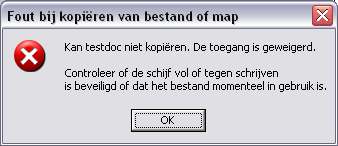 Heel wat problemen op het niveau van de rechten doen zich voor met 'geen toegang hebben'. In hoofdzaak is dit dus het gevolg van verkeerde of te beperkt ingestelde rechten voor de handeling die je wenst te doen. Kleine opmerking vooraf: wanneer je met XP Home werkt is de wijze waarop je rechten kunt toekennen heel wat minder uitgebreid: alle rechten zijn van toepassing op alle gebruikers die een account op de bewuste pc hebben. Bovendien kun je maar twee zaken kiezen: of alleen leesrechten, of lees -en schrijfrechten. Wanneer je over XP Pro beschikt (en gebruik maakt van het NTFS bestandssysteem), dan heb je heel wat meer mogelijkheden. Je hanteert bij het toekennen van rechten best wel enkele vuistregels:
Hou de sharename kort maar duidelijk: gewoon de voorgestelde (map)naam laten staan is meestal voldoende. Klik dan op het knopje Machtigingen. 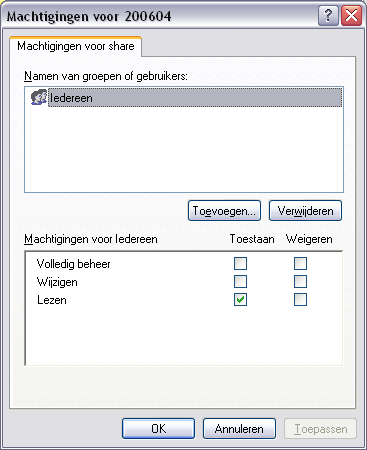 Verwijder alvast de groep Iedereen. Deze zorgt er namelijk voor dat (net als bij een XP Home) alle gebruikers dezelfde rechten hebben. Meestal is dat niet de bedoeling. Bovendien hebben ook externe gebruikers (die dus geen account op het systeem hebben) toegang via die 'virtuele gebruiker' met de naam Iedereen. Eens deze is geschrapt kun je op Toevoegen klikken. Je klikt dan best op Geavanceerd en vervolgens op Nu zoeken. Onderaan het zoekscherm krijg je nu een overzicht van zowel gebruikers als groepen aanwezig op je systeem. Zoals al eerder gezegd probeer je best om een groep te selecteren. Selecteer één of meerdere items en klik op Ok. Onderaan het 'vorige scherm' zie je nu de groepen en gebruikers die je zonet hebt geselecteerd. Klik nu nogmaals op Ok zodat je een scherm krijgt zoals hierboven, maar met je zopas toegevoegde gebruikers en groepen. Wanneer je nu een item uit de lijst selecteert kun je hier de nodige rechten aan toekennen. Onze 'opsomming' indachtig kiezen we uitsluitend voor rechten 'Toestaan' en plaatsen we geen vinkjes bij Weigeren. Zo kun je nu dus voor elke map share-rechten toekennen aan de juiste gebruikers en groepen. Share-rechten zijn één ding, een tweede zaak zijn de NTFS rechten: Daarvoor klik je terug rechts op een map, kies je opnieuw Eigenschappen maar ga je hiervoor het tabblad Beveiliging. Je krijgt een gelijkaardig tabblad zoals bij Delen, alleen zie je hier wat meer rechten die je kunt toekennen. Mapinhoud Weergeven is bijvoorbeeld eentje die af en toe wel eens interessant kan zijn. Via het knopje Geavanceerd kun je opnieuw heel wat meer specifieke rechten gaan toekennen. Omwille van de complexiteit valt dit echter buiten het beschrijf van dit artikel. Je vraagt je nu wellicht af waarom er zowel share -als NTFS-rechten bestaan? Even het onderdeel 'Enkele tips' doorlezen en je komt het zo te weten. Enkele tips Stel je voor dat je rechten hebt toegekend aan een groep. Uiteraard zitten in deze groep één of meerdere gebruikers die ook (automatisch) rechten hebben verkregen. Om de uiteindelijke rechten van een bepaald gebruiker te kennen dien je de som te maken. Bijvoorbeeld: een groep heeft leesrechten. Gebruiker A in deze groep heeft ook nog schrijfrechten op een map. Uiteindelijk zal deze gebruiker A zowel lees -als schrijfrechten op deze map hebben. Andere gebruikers binnen deze groep hebben uitsluitend leesrechten. (Mochten er geen individuele rechten van toepassing zijn uiteraard). Je laat best de NTFS rechten staan zoals deze door Windows automatisch worden ingesteld. Weet dat NTFS rechten eigenlijk overeenstemmen met de Share-rechten (al heb je bij NTFS uiteraard meer mogelijkheden. Het grote verschil is dat share-rechten voor 'het netwerk' zijn, dus van toepassing op andere computers die je mappen willen bereiken. NTFS rechten zijn geldig op het systeem. De rechten die je dus geeft aan andere gebruikers op dat systeem om met die mappen en bestanden te werken. Wanneer je een netwerk met 2 of meerdere Pc's hebt gebruik je op deze pc's best allemaal accounts met dezelfde naam en hetzelfde wachtwoord. Zoals we hebben gezien kun je namelijk alleen groepen en gebruikers 'van de pc waarop de bestanden gedeeld staat' rechten op een bepaalde map verlenen. Om deze map dan ook vanaf een andere pc toegankelijk te maken moet dit gebeuren met een account waarvan de naam en het wachtwoord hetzelfde is. In dat geval 'denkt' Windows dat je met een account op het 'server-systeem' bezig bent. Gebruikers en groepen kun je in Windows aanmaken via het Configuratiescherm > Systeembeheer > Computerbeheer. Door dan rechts te klikken op Groepen (of Gebruikers) kun je in het snelmenu kiezen voor Nieuw. (Let wel: ook dit is alleen voor gebruikers van XP Pro, de home versie kan alleen gebruikers aanmaken, en dit via Configuratiescherm > Gebruikers.) Ingezonden door: StriKe |
|||||||||||
| Twee Pc's aan één scherm |  |
||||||||||




De tijd van manueel omschakelen tussen twee computers is definitief voorbij. De nieuwe technologie brengt ons alsmaar meer eenvoudige oplossingen, en we kunnen enkel beamen dat het goed is....  En met aansluiten bedoelen we niet enkel het beeldscherm. Zowel een PS/2 of een VGA scherm, het toetsenbord, de (optische) muis, een microfoon en de luidsprekers kunnen aan dit kleine apparaatje worden aangesloten. Start beide Pc's op, en je kan door een eenvoudige toetsencombinatie op je toetsenbord schakelen tussen de 2 computers. Eenvoudiger kan het niet.   Beide toestellen werken op Windows 98(SE)/ME/2000/XP/2003 Server, Linux, en Mac OS Ingezonden door: SoftAid |
|||||||||||
|
| |||||||||||
| Groot, groter, grootst |  |
||||||||||




Enkele jaren geleden kreeg ik mijn eerste memorystick. Maar liefst 256 MB aan transporteerbaar geheugen op een USB-stick die klein genoeg was om als sleutelhanger mee te nemen naar vrienden en kennissen. Wat waren wij blij met deze vooruitgang. Toch is er intussen een en ander veranderd, en haalt de huidige shopper zijn neus op voor een stick die slechts 256 MB geheugen herbergt.   Op CeBit, zonder twijfel de grootste computerbeurs in Europa, wordt dit jaar een primeur voorgesteld. Het Koreaanse Iocell komt op CeBIT pronken met deze USB-stick waarin maar liefst 16 gigabyte flash-geheugen zit. Al een geluk dat het een USB 2.0 verbinding gebruikt, of het zou zeker een eeuwigheid duren vooraleer je het staafje volgepompt krijgt met MP3's, foto's en wat weet ik nog allemaal. Van een prijs voor dit kleinood wordt voorlopig nog niet gerept. Ingezonden door: SoftAid | |||||||||||
| Start eens wat sneller! |  |
||||||||||




Na enkele maanden of jaren start uw computer steeds trager op. Met de juiste software kunt u nagaan welke programma’s geladen worden bij het starten van Windows en hoe u het opstarten kunt versnellen. 1. Windows Start-folder. Als u Windows XP opstart, dan worden er bepaalde programma’s automatisch geladen. Een aantal daarvan is zeker nodig (bv. stuurprogramma’s), maar er zijn er misschien ook bij die u niet meer gebruikt en die het opstarten onnodig vertragen. Hoe weet u wat er mee wordt opgestart? In de eerste plaats door te kijken naar Start, Alle programma’s, Opstarten. Ziet u in die lijst een programma dat er volgens u niet thuishoort, klik er dan met de rechtermuisknop op en kies Verwijderen. U verwijdert niet het programma zelf, maar u laat het gewoon niet meer automatisch opstarten. Tip. Sleep het icoontje van zo’n programma eerst even van de map Opstarten naar bijvoorbeeld het bureaublad. Als u uw computer opnieuw opstart en u ziet dat alles nog goed is, dan kunt u de snelkoppeling op uw bureaublad ook verwijderen. Is dat niet zo, dan kunt u die nog makkelijk terugzetten in de map Opstarten. 2. Ingebouwde tool. Heel wat programma’s vindt u echter niet in de map Opstarten. U kunt ze wel vinden via het in Windows ingebouwde Hulpprogramma voor systeemconfiguratie. Dit start u via Start, Uitvoeren en door dan msconfig in te tikken. Ga dan naar de tab Opstarten en vink bepaalde programma’s uit. Tip. Start Windows daarna niet meer goed op, dan kunt u met hetzelfde programma de vinkjes weer aanzetten. 3. Gratis tools. Windows’ eigen tool geeft echter heel weinig uitleg. Daarom is een gespecialiseerd programma beter, zoals het gratis Startup Inspector. Dat bevat een databank met zo’n 5.000 programma’s zodat het u onmiddellijk meer uitleg kan geven waarom een bepaald programma opstart en of dat wel nodig is. U ziet zelfs welke foutmelding u zou krijgen als u een programma zou uitvinken. U krijgt ook te zien waar het programma precies op uw harde schijf staat. Ook gratis is Startup Mechanic, dat er iets gebruiksvriendelijker uitziet, maar ongeveer hetzelfde doet. Wel kregen we hier meer "Not in database-meldingen": de databank is dus wat minder uitgebreid. Tip. Als Startup Inspector bepaalde programma’s niet vindt, dan kunt u Startup Mechanic ook installeren: beide programma’s samen geven geen problemen. 4. Startup Organizer is een alternatief waarvoor u na 30 dagen moet betalen (20 euro). Hiermee kunt u ook een "Controlled" startup doen door bij het opstarten gewoon de Shift-toets in te drukken. U ziet dan welke programma’s geladen worden en u kunt bepaalde programma’s tijdelijk niet laten starten. Bij de vele opties hoort ook een Startup Guard; die waarschuwt u als er verdachte programma’s starten en geeft u suggesties om Windows nog sneller te laten starten. Bron: Surfgids Ingezonden door: SoftAid | |||||||||||
| Legaal downloaden neemt alsmaar toe |  |
||||||||||




De muziekwereld heeft jarenlang de adem ingehouden. Doordat wereldwijd zoveel muziek illegaal werd gedownload, vreesden tal van deskundigen dat de hele muziekindustrie binnenkort op sterven na dood zou zijn.Maar wat blijkt, de illegale downloaders blijken nu plots massaal naar het legale kamp over te lopen. Daar zijn een aantal verklaringen voor te bedenken. In de eerste plaats wordt steeds strenger tegen illegaal downloaden opgetreden. Niet alleen tegen malafide organisaties zoals Kazaa, maar steeds vaker ook tegen de individuele gebruiker die het al te gortig maakt. In de tweede plaats is door de strenge houding van de overheid het aantal digitale platenhandelaren op het net snel gegroeid. Ook de meeste providers bieden nu een of andere vorm van legale download aan. Momenteel zijn er over de hele wereld zo een driehonderd ernstige ondernemingen. En ten derde blijken de prijzen voor legaal downloaden enorm mee te vallen, en de betrouwbaarheid van de technologie al evenzeer. De "International Federation of Phonographic Industries" of IFPI reageert vanzelfspekend opgelucht op deze ontwikkeling. Volgens deze organisatie werden in de eerste helft van 2005 wereldwijd ongeveer 180 miljoen songs legaal gedownload, dat is, vergeleken met de eerste zes maanden van 2004 een verdrievoudiging. Van die 180 miljoen nam Europa er 50 miljoen voor zijn rekening. Tegelijkertijd bleef het illegale downloaden met 3 procent nog lichtjes groeien, maar volgens deskundigen zal deze groei binnenkort in een afname worden afgebogen. Bron:EOS Ingezonden door: SoftAid | |||||||||||
| Dit verscheen in de vorige nieuwsbrieven: |  |
||||||||||
|
Met dit lijstje willen we jullie op de hoogte houden van de artikels die in vroegere nieuwsbrieven zijn verschenen. Wij zullen hier telkens de laatste 3 maanden weergeven. Op die manier heeft U een overzicht en een snelle toegang tot deze berichten. Besef wel dat, in de snelle wereld van de technologie, veel van deze berichten al kunnen achterhaald zijn. Januari 2006 Windows Live Security Center Microsoft Windows AntiSpyware Snippy, knippen en klaar Frankrijk laat muziek en video via P2P toe NTFS for DOS Worm neemt zoekpagina Google over The Matrix: screensaver Vul je systeemgegevens in Februari 2006 Identiteiten in Outlook Express Sneller PDF documenten openen Nieuwe standaard draadloos Internet in aantocht FireFox, of toch weer even Internet Explorer? Virussen bestaan reeds 20 jaar Office 12, of is het Office 2007? Chatten op een veilige manier, kan het wel? Hitman Pro 2 Je eigen domeinnaam Maart 2005 | |||||||||||
| Statistieken voor de maand Maart |  |
||||||||||
| |||||||||||
| De redactie |  |
||||||||||
|
Deze Oplossing.be nieuwsbrief staat onder redactie van:
SoftAid
Verantwoordelijke voor de verzending: Yakko Cartoons door: Tom Cartoon De redactie is te bereiken op redactie@oplossing.be Wil u een bijdrage leveren aan de nieuwsbrief dan kan u een e-mail sturen naar het bovenstaande adres. Iedereen die zich registreert op Oplossing.be krijgt standaard de maandelijkse nieuwsbrief toegezonden. Wens je deze niet meer te ontvangen, dan kan je dit steeds aanpassen in je persoonlijk profiel op de website. Wens je later toch terug in te schrijven, dan kan dit door opnieuw je profiel aan te passen. Is deze nieuwsbrief naar je doorgestuurd en wil hem in de toekomst ook ontvangen? Ga naar de site en meld je aan het bij het forum. Je zult dan automatisch de nieuwsbrief ontvangen. Disclaimer Alle handelsnamen of productnamen hier vermeld, zijn eigendom van hun respectievelijke eigenaars. De redactie van de nieuwsbrief gaat uiterst zorgvuldig te werk bij de vergaring, totstandkoming en publicatie van de informatie in de nieuwsbrief. Niettemin kunnen er geen rechten worden ontleend aan de inhoud van de nieuwsbrief en sluit Oplossing.be (de redactie) hierbij iedere aansprakelijkheid uit voor eventuele gevolgen (waaronder begrepen directe en indirecte schade). Toepassen van informatie en gebruik van software is op eigen risico. De adressen van de abonnees zullen nooit openbaar worden gemaakt en/of verkocht aan derden. Bij misbruik van het distributiesysteem van de nieuwsbrief door onbevoegden of een mogelijke storing, van welke aard dan ook, kan de redactie niet aansprakelijk gesteld worden voor eventuele daaruit voortvloeiende schade. Verspreiding van deze nieuwsbrief is toegestaan maar uitsluitend volledig en in ongewijzigde vorm. Het is niet toegestaan om delen van de inhoud zonder voorafgaande toestemming van de makers te gebruiken. |
|||||||||||



